ps處理公園美女圖片甜美的青紅色
時間:2024-02-19 21:00作者:下載吧人氣:30
素材圖片的背景部分有點平淡,處理的時候可以適當加大圖片的明暗對比,加強層次感。主色可以根據自己的喜好選擇,可以選一些清爽的顏色,增加人物甜美感。
原圖 
最終效果 
1、打開原圖素材,把背景圖層復制一層,簡單的給人物磨一下皮,去掉膚色部分的雜色即可,大致效果如下圖。 
2、創建可選顏色調整圖層,對黃、綠、青進行調整,參數設置如圖2 - 4,確定后用黑色畫筆把人物部分擦出來,效果如圖5。這一步把背景黃綠轉為青色。 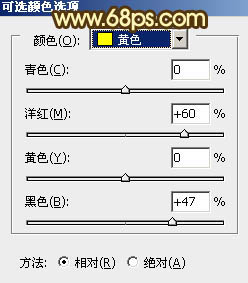

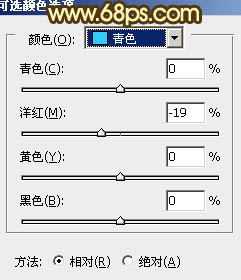

3、按Ctrl + J 把當前可選顏色調整圖層復制一層,不透明度改為:40%,效果如下圖。 
4、創建色彩平衡調整圖層,對高光進行調整,參數設置如圖7,確定后把蒙版填充黑色,用白色畫筆把人物部分擦出來,效果如圖8。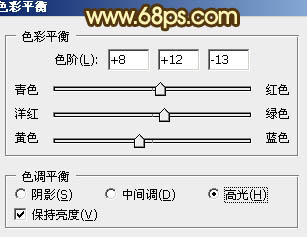

5、創建可選顏色調整圖層,對白色,黑色進行調整,參數設置如圖9,10,確定后把圖層不透明度改為:50%,效果如圖11。 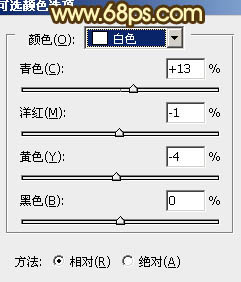
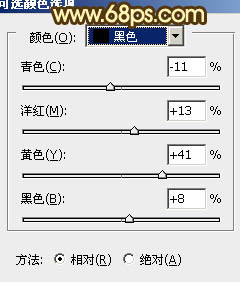

6、按Ctrl + Alt + ~ 調出高光選區,按Ctrl + Shift + I 反選,新建一個圖層填充顏色:#4C1E31,混合模式改為“濾色”,不透明度改為:60%,效果如下圖。 
7、新建一個圖層,按Ctrl + Alt + Shift + E 蓋印圖層。執行:濾鏡 > 模糊 > 高斯模糊,數值為5,確定后按住Alt鍵添加圖層蒙版,用白色畫筆把背景部分有雜色的部分擦出來,效果如下圖。 
8、創建色彩平衡調整圖層,對高光進行調整,參數設置如圖14,效果如圖15。這一步微調高光部分的顏色。 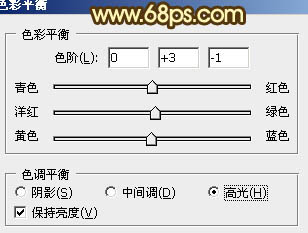

9、創建可選顏色調整圖層,對紅色進行調整,稍微調紅一點,大致效果如下圖。 
10、新建一個圖層,蓋印圖層。執行:濾鏡 > 模糊 > 動感模糊,角度為45度,距離為150,確定后把圖層混合模式改為“柔光”,不透明度改為:30%,加上圖層蒙版,用黑色畫筆把人物臉部擦出來,效果如下圖。 
11、新建一個圖層,混合模式改為“濾色”,把前景顏色設置為黃色:#FBD420,用畫筆把右上角部分涂上高光,效果如下圖。 
12、新建一個圖層,蓋印圖層。按Ctrl + Shift + U 去色,混合模式改為“正片疊底”,不透明度改為:40%,按住Alt鍵添加圖層蒙版,用白色畫筆把底部擦出來,給畫面底部增加暗角。 
13、新建一個圖層,蓋印圖層。用減淡工具把臉部的高光擦出來,效果如下圖。 
14、用套索工具把人物的臉部選取出來,按Ctrl + Alt + D 羽化5個像素后,創建亮度/對比度調整圖層,參數設置如圖21,效果如圖22。這一步增加人物臉部亮度。 

15、新建一個圖層,用自己習慣的方法給人物臉部加上淡淡的腮紅,效果如下圖。 
最后修飾一些細節,完成最終效果。 

網友評論